| Produto: | Gestão de Clientes |
| Linha de Produto: | TOTVS CRM |
| Segmento: | Cross Segmentos |
| Módulo: | Oportunidades/Personalização |
| Aplicação: | Mobile/Web |
| Identificador: | ME220120241429a |
VISÃO GERAL
A TOTVS CRM evoluiu para incluir recursos que permitem o mapeamento de motivos de perda e status de oportunidades, especificamente para criar regras de validação que restringem a perda de oportunidades. Esta melhoria aprimora o controle sobre o processo de encerramento de oportunidades, assegurando que todas as condições necessárias sejam atendidas antes de uma oportunidade ser registrada como perdida.
OBJETIVO
O objetivo desse recurso é permitir a criação de regras de validação para restringir a ação de perda em oportunidades, aumentando o controle e assegurando a conformidade com as políticas internas da empresa.
ANTES DE COMEÇAR
Requisitos
- Acesso necessário: É necessário ser administrador do sistema para configurar as regras.
DETALHES FUNCIONAIS
-
Nova Camada de Validação:
- Incluímos uma nova camada de validação no status de uma oportunidade. Esta mudança permite que os usuários definam regras específicas para quando o status de uma oportunidade for "LOST" (perdida). Estas regras devem ser atendidas antes que uma oportunidade possa ser oficialmente considerada como perdida.
Informação:
Dados considerados para a regra: Motivo da Perda (winLossReason), Observação (note), Status (status), Data de Conclusão (completedAt).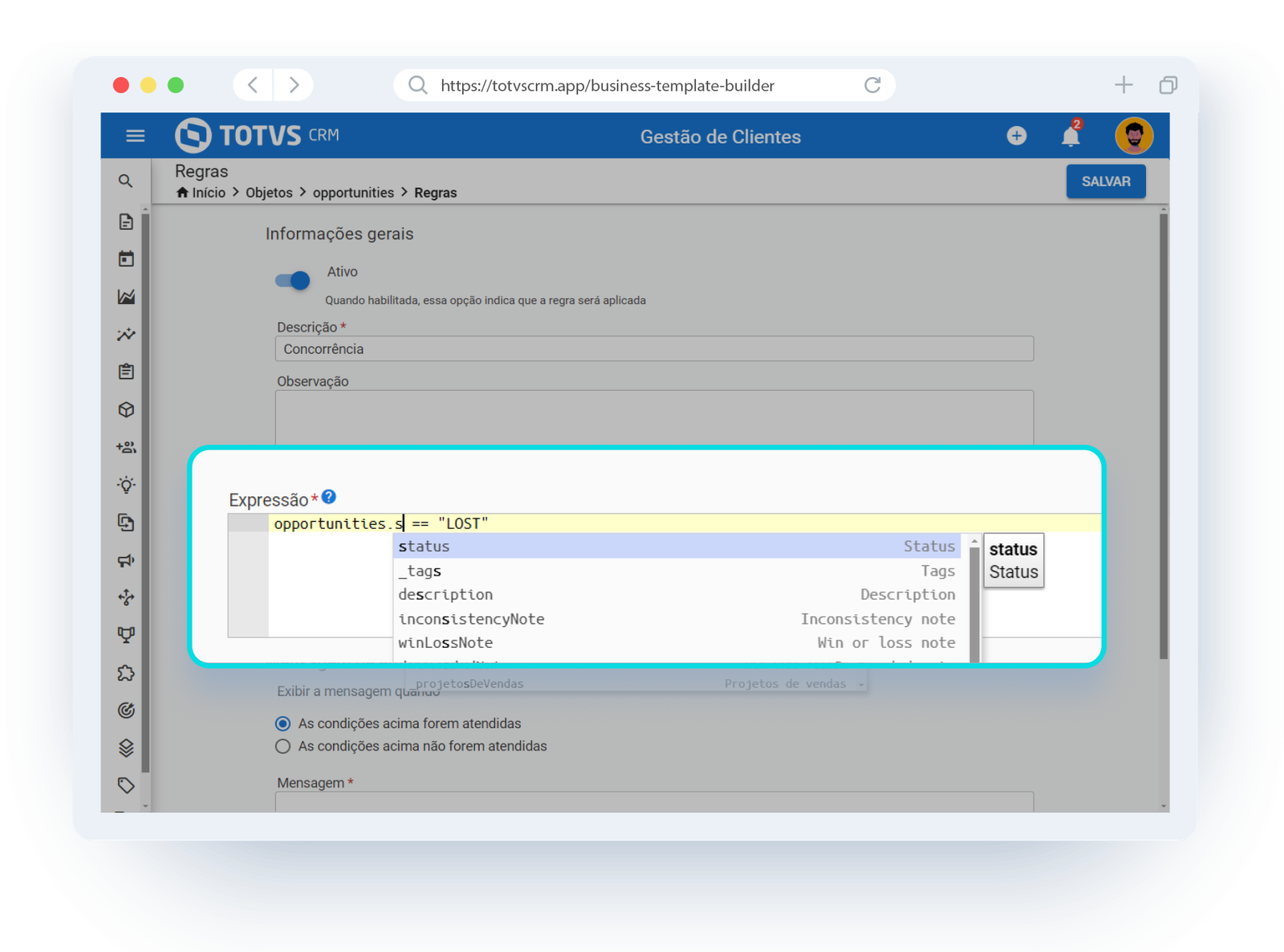
-
Manutenção das Validações Existentes:
- Esta abordagem permite que sejam mantidas as validações hoje existentes, sem quebra. As regras adicionais atuam em complemento às verificações já estabelecidas, assegurando uma transição suave e contínua do processo de validação.
| Agrupador | Validação |
|---|---|
| Tabela de preço | Valida se tabela de preço existe, se está ativa e está dentro do período de validade. |
| Tabela de preço | Se a oportunidade já existe, não deve ser possível alterar a tabela de preço se a oportunidade já tiver itens. |
| Tabela de preço | A conta selecionada deve ter acesso à tabela. |
| Tabela de preço | Caso a tabela seja leadOnly, a conta deve ser um lead. |
| Forma de pagamento | Valida se existe e está ativa. |
| Forma de pagamento | Valida se o módulo do sales está contratado. |
| Forma de pagamento | Valida se está relacionado com a tabela de preços. |
| Condição de pagamento | Valida se existe e está ativa. |
| Condição de pagamento | Valida se o módulo do sales está contratado. |
| Condição de pagamento | Valida se está relacionado com a tabela de preços. |
| Condição de pagamento | Valida se é permitido utilizá-la para a conta. |
| Tabela de preço | Se informado moeda, valida se existe e está ativa. |
| Tabela de preço | Se informado moeda, valida se foi informado tabela de preços, se informado então a moeda deve ser a mesma moeda da tabela, senão, deve ser a moeda padrão. |
| Empresa | [LOSE][WIN] Validar se existe relacionamento entre o customer e a empresa selecionada. |
| Empresa | [LOSE][WIN] Validar se existe relacionamento entre o lead e a empresa selecionada. |
| Empresa | [LOSE][WIN] Validar se existe relacionamento entre o responsável e a empresa selecionada. |
| Status | Validar se o status da oportunidade está em progresso. |
| Etapa | Validar se a etapa de perdida está ativa no pipeline da oportunidade. |
| Motivo de perda/ganho | Validar se o motivo de perda/ganho existe, se está ativo e se é permitido para a ação de perder. |
| Data de fechamento | Validar se o parâmetro "Permite data de fechamento manual" está inativo e se a data está diferente de null. |
| Endereço | Valida se o endereço existe e está ativo, considerando o contexto e está vinculado à conta. |
COMO USAR?
-
Acesse o Módulo de Personalização:
- Navegue até Personalização > Objetos.
-
Seleção do Objeto:
- Opte por 'Opportunities'.
-
Configuração de Regras:
- Vá para a aba 'Regras'.
- Clique em 'Adicionar' para criar uma nova regra.
- Escolha 'Regra avançada'.
-
Definição da Regra:
- Nome da Regra: Forneça um nome descriptivo para a regra.
- Observação: Escreva quaisquer notas relevantes sobre a regra.
- Expressão de Validação: Insira a expressão que define a condição de validação.
-
Configuração da Mensagem de Erro:
- Na seção 'Mensagem de erro ao salvar o registro', defina:
- Exibir a Mensagem Quando: Escolha 'As condições acima forem atendidas' ou 'As condições acima não forem atendidas'.
- Mensagem: Digite a mensagem de erro que será exibida se a condição for verdadeira. Por exemplo, "Para perder a oportunidade o campo 'Concorrência' deve estar preenchido".
- Localização da Mensagem: Escolha 'No topo da tela' ou 'Abaixo do campo'.
-
Salvar a Regra:
- Clique em 'Salvar' para aplicar e ativar a regra no sistema.
EXEMPLO PRÁTICO
Desafio Antigo:
Antes desta atualização, não havia uma forma de garantir automaticamente que todas as condições fossem verificadas antes de uma oportunidade ser marcada como perdida.
Solução Atualizada:
Com a nova funcionalidade, os administradores podem configurar regras que precisam ser cumpridas, como a necessidade de preencher o campo 'Concorrência' para oportunidades com um determinado motivo de perda, garantindo precisão e conformidade nas operações de vendas.
PERGUNTAS FREQUENTES
-
question_answerAs novas regras afetam as validações anteriores?Não, as novas regras são adicionadas como complementos às validações já existentes, sem interromper ou alterar as verificações anteriores. Elas apenas fortalecem o processo de validação ao adicionar camadas específicas para o status "LOST".
-
question_answer É possível desativar uma regra de validação depois de criada?Sim, as regras de validação podem ser desativadas ou modificadas a qualquer momento para refletir mudanças nas políticas internas ou processos de negócio.